Switch 元件可讓使用者在兩種狀態之間切換:勾選和未勾選。使用切換按鈕可讓使用者執行下列其中一項操作:
- 開啟或關閉設定。
- 啟用或停用功能。
- 選取所需選項。
這個元件包含兩個部分:滑桿和軌道。拇指是可拖曳的切換按鈕部分,軌跡則是背景。使用者可以向左或向右拖曳拇指,變更切換鈕的狀態。他們也可以輕觸切換鈕來勾選及清除。
版本相容性
這項實作作業需要將專案 minSDK 設為 API 級別 21 以上。
依附元件
實作切換鈕
以下範例是 Switch 可組合項的最低限度實作:
結果
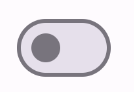
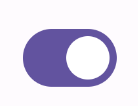
建立自訂縮圖
您可以為 thumbContent 參數傳遞任何可組合函式,建立自訂縮圖。以下範例的切換開關使用自訂圖示做為滑桿:
結果
未勾選時的外觀與上一節的範例相同。不過,如果勾選這個選項,導入結果會如下所示:
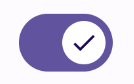
使用自訂顏色
使用 colors 參數變更切換鈕的滑桿和軌跡顏色,並考量切換鈕是否已勾選。
結果
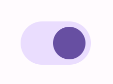
重點
基本參數:
checked:切換按鈕的初始狀態。onCheckedChange:切換開關狀態變更時呼叫的回呼。enabled:切換鈕是否已啟用。colors:用於切換按鈕的顏色。
進階參數
thumbContent:用於自訂勾選時的拇指外觀。colors:用來自訂軌道和滑桿的顏色。
包含本指南的集合
本指南是精選快速指南系列的一部分,涵蓋更廣泛的 Android 開發目標:
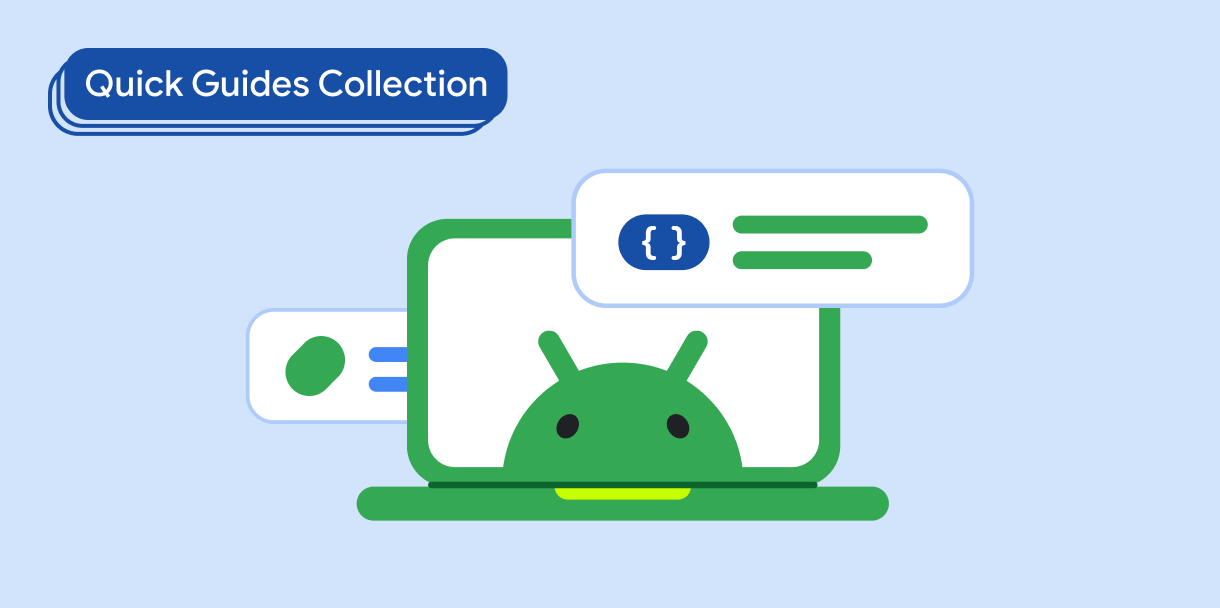
顯示互動式元件
瞭解如何使用可組合函式,根據 Material Design 設計系統輕鬆建立美觀的 UI 元件。
如有問題或想提供意見
前往常見問題頁面,瞭解快速指南或與我們聯絡,分享您的想法。



